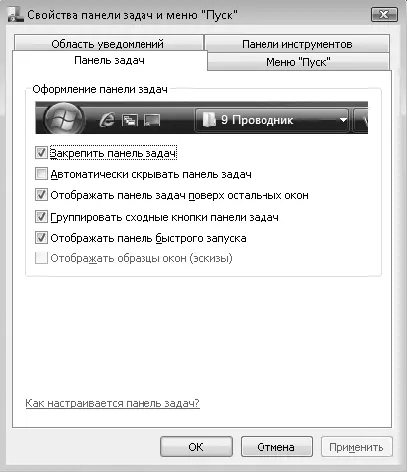После нажатия кнопки Изменить часовой поясвы сможете выбрать один из доступных часовых поясов, который наиболее подходит для вашей местности, и при необходимости установить флажок автоматического перехода на летнее время.
Для открытия окна свойств Панели задачщелкните правой кнопкой мыши на любом свободном месте Панели задачи выберите пункт Свойства.Для установки свойств меню Пуски Панели задачиспользуется одно общее окно, состоящее из нескольких вкладок. В данном случае активной будет вкладка Панель задач(рис. 2.8).
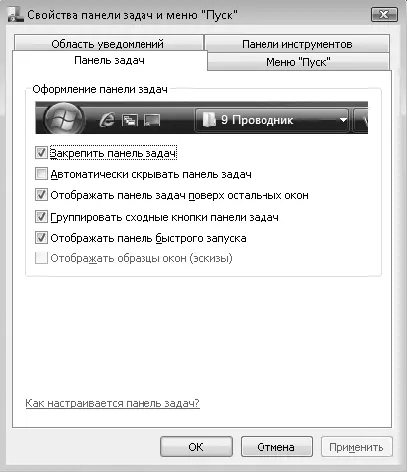
Рис. 2.8.Свойства Панели задач
В окне настройки Панели задачимеются следующие флажки.
□ Закрепить панель задач.Сняв этот флажок, вы сможете изменить размеры Панели задачили переместить ее к другому краю экрана.
□ Автоматически скрывать панель задач.Установите данный флажок, если вам нужно задействовать всю площадь экрана для работы приложений. В этом случае Панель задачбудет скрытой, но сразу появится, если вы подведете указатель мыши к нижнему краю экрана.
□ Отображать панель задач поверх остальных окон.Если снять этот флажок, то открытые окна будут закрывать собой Панель задач,что позволяет задействовать всю площадь экрана для приложения, развернутого во весь экран. Однако в таком случае Панель задачне будет автоматически появляться при подведении указателя мыши к краю экрана.
□ Группировать сходные кнопки панели задач.В Windows Vista применяется механизм группировки сходных кнопок Панели задач,что позволяет более рационально использовать место на ней. По умолчанию группировка включена, и при наличии нескольких открытых окон одного приложения (например, Internet Explorer или Microsoft Word) они могут отображаться на Панели задачв виде одной кнопки (рис. 2.9). При снятом флажке каждое окно всегда будет представлено в виде отдельной кнопки.

Рис. 2.9.Пример группировки нескольких кнопок Internet Explorer
□ Отображать панель быстрого запуска.На панель быстрого запуска можно поместить ярлыки для запуска часто используемых приложений.
□ Отображать образцы окон (эскизы).Если данный флажок установлен, то при наведении указателя мыши на любую кнопку Панели задачбудет появляться уменьшенное изображение (эскиз) соответствующего окна. Эта возможность доступна только при включенном стиле Aero, о котором вы узнаете из материала следующего урока.
Практическая работа 9. Настройка Панели задач
Задание 1.Настроить внешний вид и расположение Панели задач.
Последовательность выполнения
1. Щелкните правой кнопкой мыши на свободном месте Панели задачи снимите флажок Закрепить панель задач.
2. Увеличьте размеры Панели задач,перетащив с помощью мыши ее верхний край.
3. Переместите Панель задачк верхнему краю экрана, попробуйте открыть в таком положении меню Пуски запустить несколько программ. Аналогично попробуйте воспользоваться боковым расположением Панели задач.
4. Верните нижнее положение и размеры Панели задач,после чего, щелкнув на ней правой кнопкой мыши, установите раннее снятый флажок Закрепить панель задач.
5. Откройте окно свойств Панели задач,щелкнув на свободном месте панели правой кнопкой мыши и выполнив команду Свойства(см. рис. 2.8).
6. Установите флажок Автоматически скрывать панель задачи снимите флажок Отображать часы,после чего нажмите кнопку OK.
7. Проверьте измененные параметры в действии, после чего верните прежнее состояние флажков.
8. Самостоятельно проверьте действие других флажков окна свойств Панели задач, не забывая каждый раз возвращать их в прежнее положение.
Задание 2.Добавить новый язык ввода, например украинский, и изменить сочетание клавиш для переключения между языками.
Последовательность выполнения
1. Щелкните правой кнопкой мыши на языковой панели и выберите в контекстном меню пункт Параметры.
Читать дальше
Конец ознакомительного отрывка
Купить книгу